Hướng dẫn stream game trên Twitch bằng XSplit, PS4 và Xbox One
Twitch là điểm đến lớn nhất trên thế giới cho phát trực tuyến video game. Dịch vụ thu hút hơn 100 triệu người xem và tiêu thụ khoảng 20 tỷ phút nội dung trò chơi mỗi tháng một cách đáng kinh ngạc. Nhưng Twitch không chỉ là một nơi để xem, dịch vụ còn tự hào có hơn 2 triệu broadcaster mỗi tháng, phát trực tuyến mọi thứ từ Minecraft đến Mario, và bất kỳ ai đều có thể vào để tìm kiếm niềm vui.
Cả PS4 và Xbox One đều có sẵn khả năng phát trực tuyến. Nếu bạn chơi game trên máy tính hoặc muốn stream từ một console khác như Nintendo Switch, tất cả những gì bạn cần là phần cứng mạnh mẽ, phần mềm streaming và một tài khoản Twitch để chia sẻ cách bạn chơi game với thế giới. Eballsviet.com đã chia sẻ cho bạn cách stream video trên Twitch bằng phần mềm OSB. Trong bài viết này, chúng ta hãy cùng khám phá cách stream video trên Twitch sử dụng XSplit, PS4 và Xbox One nhé.
Xem thêm: Hướng dẫn stream game bằng Twitch & OBS
Lưu ý: Máy tính của bạn nên có ít nhất 4GB RAM, card đồ họa cao cấp và một bộ xử lý mạnh mẽ như thế hệ thứ chip i5 hoặc i7. Nếu máy tính của bạn không đáp ứng được những yêu cầu này thì bạn sẽ có trải nghiệm hơi lag và giật.
1. Thiết lập trang Twitch.tv
Đầu tiên bạn cần truy cập vào trang Twitch.tv, đăng nhập vào tài khoản của mình. Sau đó bạn chọn Dashboard từ menu thả xuống ở phía trên bên phải màn hình.
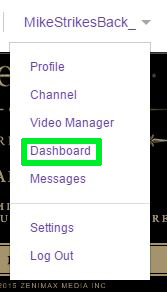
Bạn tìm kiếm và chọn một game bạn muốn stream trong tab Playing.
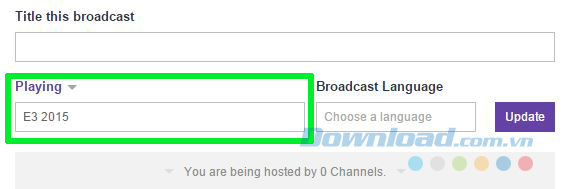
Nhập tiêu đề cho buổi phát trực tuyến của bạn trong trường Title this broadcast.
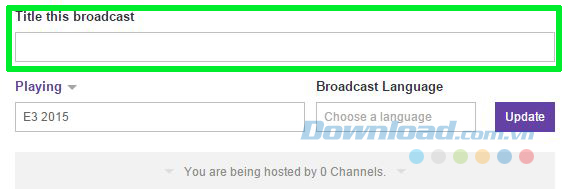
2. Stream game trên Twitch sử dụng XSplit
- Bạn mở tải và cài đặt XSplit.
- Sau khi hoàn thành cài đặt, bạn khởi chạy XSplit, chọn Broadcast > Add Channel > Twitch.
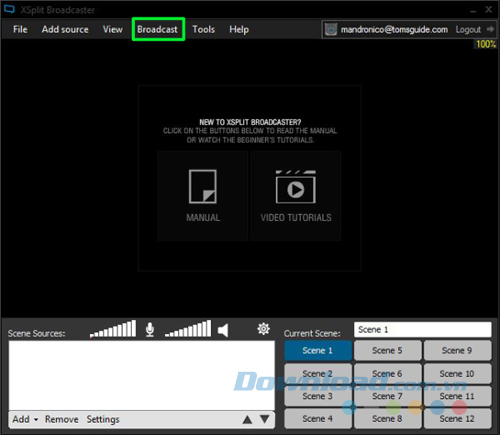
- Chọn Authorize và đăng nhập với tài khoàn Twitch của bạn.
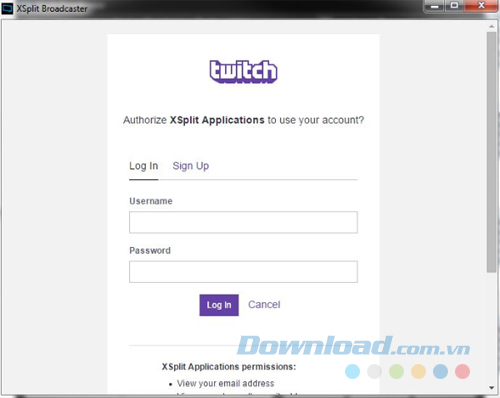
- Click vào Finish. XSplit sẽ tự động đặt độ phân giải tối ưu.
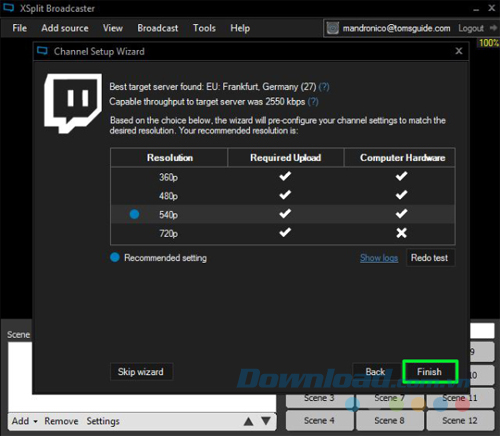
- Chỉnh sửa thuộc tính stream của bạn và nhấp chuột vào OK.
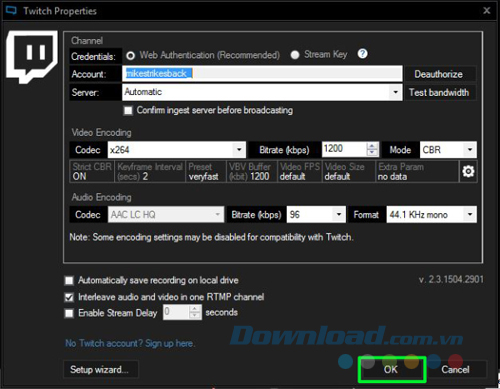
- Trong mục Screen Sources ở phía góc dưới bên trái giao diện Xsplit, bạn chọn Add.
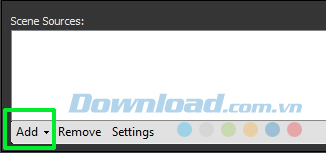
- Di chuột qua Game Capture và chọn game theo ý muốn.
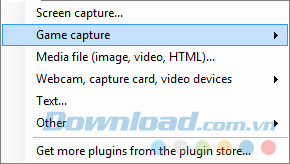
- Bạn chọn Add lần nữa để thêm nguồn bổ sung, như ảnh hoặc feed webcam của bạn.
- Kéo và điều chỉnh kích thước của mỗi nguồn theo ý muốn.
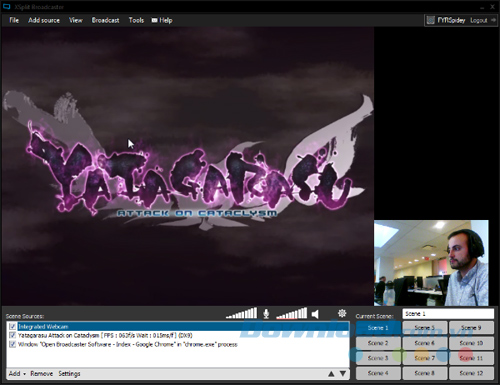
- Tiếp theo, bạn chọn Broadcast > Twitch. Bây giờ bạn đang phát trực tuyến.
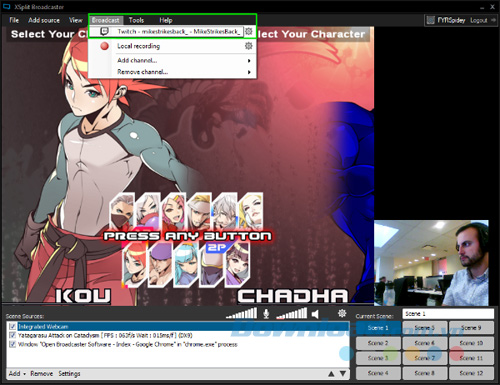
3. Stream game từ Xbox One và PS4
Nếu bạn có PS4 hoặc Xbox One, bạn có thể phát trực tuyến ngay trong console của mình mà không cần phải lo đến vấn đề phần cứng hoặc phần mềm.

Để Stream trên Twitch sử dụng PS4, bạn đơn giản chỉ cần nhấn nút Share, chọn Broadcast Gameplay > Twitch. Sau khi đã đăng nhập với tài khoản Twitch của mình, bạn có thể phát trực tuyến ngay lập tức.
Stream trên Twitch sử dụng Xbox One cũng vô cùng đơn giản, tuy nhiên bạn cần download ứng dụng Twitch miễn phí trên cửa hàng Xbox trước khi bắt đầu. Sau khi đã download ứng dụng và đăng nhập với tài khoản của mình, bạn chọn game muốn stream. Tiếp đó, mở ứng dụng Twitch và chọn Broadcast từ menu chính. Cả hai console đều cho phép bạn trò chuyện với người xem từ tai nghe cũng như hiển thị khuôn mặt thông qua PlayStation Camera và Kinect của Microsoft.
Theo Nghị định 147/2024/ND-CP, bạn cần xác thực tài khoản trước khi sử dụng tính năng này. Chúng tôi sẽ gửi mã xác thực qua SMS hoặc Zalo tới số điện thoại mà bạn nhập dưới đây:




















